注意:この記事は過去のものです(2024.8.14)
現在、SG Arrival Card アプリは、MyICAアプリへ移行されております。
過去に、入国審査官が座っていたカウンターも自動ゲートに置き換えられていましたので、最新の情報をご確認ください。
みなさんこんにちは。
今回はシンガポールに入国する際に必要な入国カードについてです。

なんと、スマホのアプリを事前にダウンロードして必要事項を登録することで、
入国審査時に入国カードを提出する必要がなくなるという情報です。
今回、空路と陸路でシンガポールに入国する際に実際に使ってみましたので、
使用方法について説明したいと思います。
アプリのダウンロード
i-Phoneを使用する場合で説明していきます。
まず、App Store で”SG arrival card”と検索します。
そうするとここのようなアプリが表示されますので、これをインストールします。

(筆者のスマホはすでにイントール済なので右上にOPENと書いてありますが、通常はInstallと記載)
基本情報の登録
パスポートを準備して、インストール後アプリを立ち上げると、3つのボタンが現れます。


1つめのプロファイルについては、自分のパスポートの情報を登録します。
2つめのインディビジュアルサブミッションは、入国する日程や、滞在場所などを登録します。
3つ目、一緒に入国する人の分もまとめて登録する機能だと思いますが、今回は使用していないので省略します。
まずは、プロファイルのボタンを押します。

”Add profile” プロファイルの追加というボタンを押します。

すると、”Scan Passport”,”Manual Entry”というボタンが現れます。

”Scan Passport”はパスポートの写真があるページの一番下に沢山文字が書いてあると思いますが、
そこを写真で読み込むことで基本情報を反映させることができます。
よく、入国審査等でそのページを読み込んでいるのはそこから情報が読み取れる様になっていたから
なのですね。
”Manual Entry”はパスポートの内容を手入力していく方法です。
今回は簡単な方で説明していきます。
”Scan Passport”を押すと下の様な説明の画面が表示されます。




この内容に従ってスマホのカメラでパスポートを読み込みます。
読み込んだ後はこの画面

赤字で”Required”と記載されている項目については、
追加で入力しましょう。
・Country/Place of Birth (出身国) -> Japanを選択します
・Place of Residence (居住地) -> Japanで検索する都道府県が表示されるの選択します
・Country code (国番号) -> 81を入力
・Contact Number (電話番号) -> 連絡先の電話番号を入力(最初のゼロは除く)
その後”SAVE”を押してプロファイルの登録は完了です。
旅程情報の登録
アプリトップ画面の真ん中にある”Individual Submission”を押します。

右上のプラスマークを押します。

先ほど登録した名前が表示されるのでそちらを押します。
(ペンマー左下のモザイクのところです)

以下の画面がでますので上から順に入力していきましょう。

Singapore はSGと表記しています。
・Date of arrival to SG (シンガポール到着日)
-> 到着日を入力します。
・Date of Departure From SG (シンガポール出発日)
-> 出国日を入力します
・Mode of Travel (旅行のタイプ)
-> 入国が空路ならAIR、陸路ならLAND、海路ならSEAを選択
・空路を選択した場合は、Type of Air の欄があらわれるのでCommercialを選択してください。
もしプライベートジェットを使用する場合はPrivateを選択します。
その後便名を入力してください。(例:JL123 )
・陸路を選択した場合は、車のナンバーが必要になります。
TAXIで越境する場合はタクシーのナンバーを入力します。
・海路は今回使用しなかったため省略します。
・Type of Accommodation in SG (シンガポールの宿泊先)
-> ホテルならホテルを選択しホテル名を検索、選択
・Last City (シンガポールに来る前滞在した街)
-> Japanで絞ると都道府県が選択できます。
他の国から入国する場合はその国の街を選択します
・Next City (シンガポール出国後に滞在する街)
-> Japanで絞ると都道府県が選択できます。
他の国から入国する場合はその国の街を選択します
・質問事項①:
過去に違う名前でシンガポールに入国したことがあるか?
-> YESまたはNoを選択
・質問事項①:
シンガポール到着から6日以内にアフリカや南米を旅行したこと、
する予定があるか?
-> YESまたはNoを選択
入力が完了した場合はNEXTボタンを押します。
入力漏れがあればEditボタンで前画面に戻ります。
入力漏れが無ければ、Submitボタンを押しますが、
このボタンはシンガポールの入国審査機関に提出するという意味ですので、
内容を再度よく確認してください。
Submitボタンを押した後、バコードの画面が表示され、これで完了です。
空路での入国
飛行機で入国する場合ですが、通常搭乗した後にCAさんが入国カードを配ってくれますが、
今回はアプリで登録済なので、もらう必要がありません。
シンガポール到着後に、入国審査に並ぶと思います。
並んでいると、入国カードの有無を確認されると思います。
その場合は、片言の英語で問題ないので”インターネット”とか、
”オンライン”とか言えば理解してもらえます。
いよいよ、入国審査官に前にきたらパスポートを提出しましょう。
入国審査官によって、質問されるケースとそうでないケースがあります。
私の場合は、まず入国カードが無いので、シンガポールに住んでいますか?と
聞かれました。
住んでいないのでNoと回答し、インターネットで登録しましたと回答しました。
翌日にマレーシアへ移動する予定を登録していて、
乗換ですねと言われたので、今日シンガポールのホテルに泊まって
明日マレーシアへ行きますと回答しました。
これで無事入国完了です。
陸路での入国
次に陸路での入国ですが、シンガポールと陸続きなのはマレーシアです。
マレーシアからの入国はジョホールバルという町から橋を渡って
シンガポールに入国します。
移動はバスやタクシーなどの手段がありますが、
この場合タクシーのナンバーをアプリで登録する必要があるので、
乗るタクシーが決まってからアプリで申請する必要があります。

ナンバー以外の項目は事前に入力して保存しておき、タクシーの
ナンバーを登録してから申請ボタン(Submit)を
押すようにしましょう。
但し、日本から持ってっ来ているスマホが通信できる状態でないと申請できません。
このアプリを使う場合は、現地での通信手段をしっかり確保しておきましょう。
2か国以上を周遊する場合はこちら
いかがでしたでしょうか?
入国カードはいつも機内で書いて準備しますが事前にアプリで
入力できれば非常に簡単です。
宿泊するホテルも名前で検索できたり出来るので、
機内でホテルの名前や住所を確認する必要もありません。
是非、次回シンガポールに行く際は使ってみてください。




コメントを書く